
|
2005/01/18(火)
定型的な文章の入力に定型句を使う
|

|
|
◆住所や手紙の挨拶文など、何度も同じことをその都度入力する場合など
Word の定型句を使えば、頻繁に入力する文字列などを後で使用できるように
登録しておくことができます。
定型句を登録するには、次の操作を行います。
1. 定型句として登録する文字列またはグラフィックスを選択します(定型句と一緒に段落書式も保存するには、末尾の段落記号も含めて選択します)。
2. [挿入]メニューの 定型句]をポイントし、[定型句]をクリックします。
選択した文字列が [プレビュー] ボックスに表示されます。
3. 特に指定しない限り、選択した文字列の先頭数文字が登録名として
表示されています。
必要に応じて 4 文字以上の登録名を付け直し、[追加]をクリックします。
これで定型句が登録され、後で使用できるようになりました。
登録した定型句を挿入するには、次の操作を行います。
1. 文書内で、定型句の登録名の最初の数文字を入力します。
2. 定型句がポップ ヒントで表示されます。定型句を挿入するには
Enter キーまたは F3 キーを押します。定型句を挿入しない場合は、
そのまま入力を続けます。
|
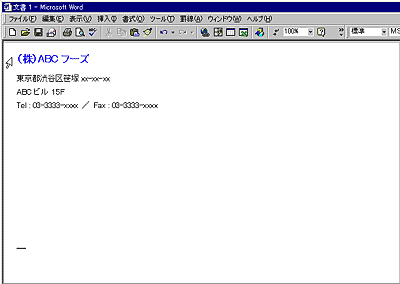 |
|
|